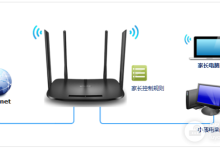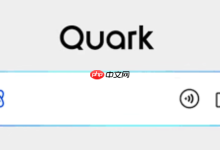1. 连接路由器
路由器连接上电源,插上网线。
新路由器电脑wifi连接(手机也可以),一般是显示无网络,信号最强,不需要密码的那个。
旧路由器如果是二手路由器,或者忘记wifi密码想重新设置。
路由器后面有一个rst的小孔,是用来重置的,戳进去一会,大概10秒左右就会重置完成(路由器指示灯应该会变化)。
然后电脑wifi连接(手机也可以),一般是显示无网络,信号最强,不需要密码的那个。
2.进入路由器后台成功连接后,如果浏览器输入:http://192.168.199.1,
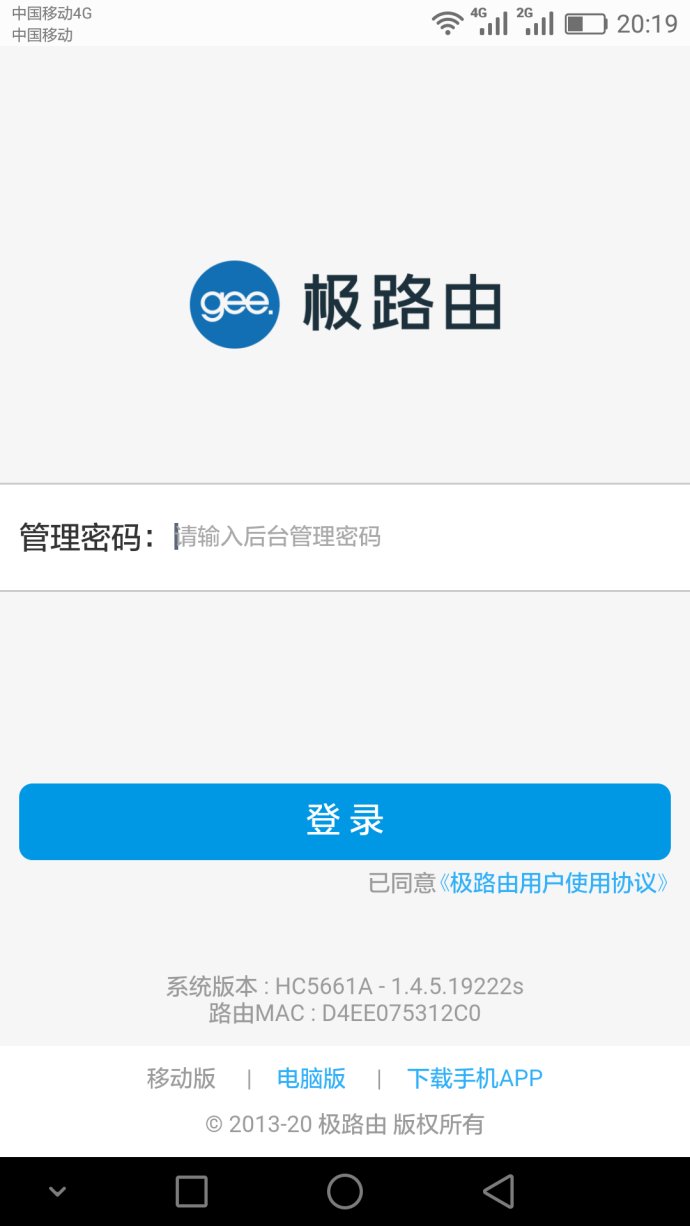
上面这个地方重点要注意路由密码下面有三个选项:移动版、电脑版、移动下载,如果不是锐捷网直接进入默认移动版,如果是锐捷网一定要选择电脑版进入如下界面:
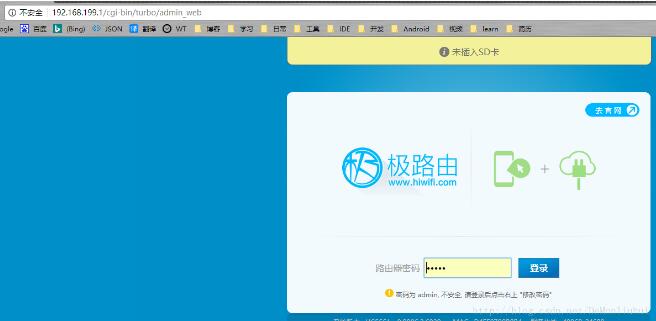
输入密码,默认是:admin
登陆进入后台,如图:
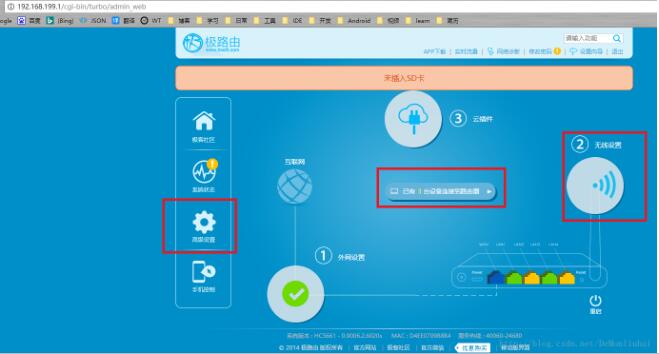
3.设置锐捷
点击高级设置,设置如下图:
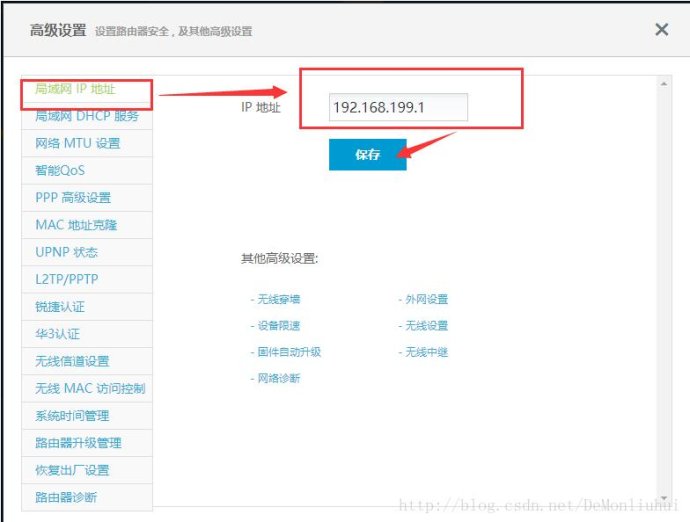
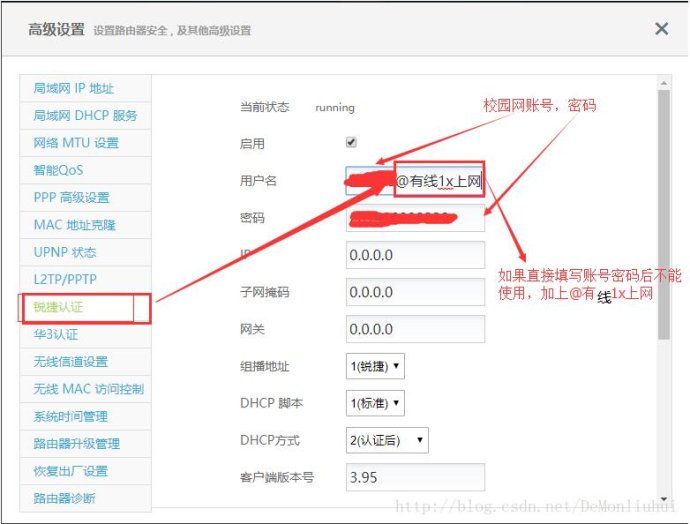
PS:如果设置完校园网账号后,显示无网络或者网络不可用,应该是部分校园网升级后需要在校园网账号后面加:@有线1x上网
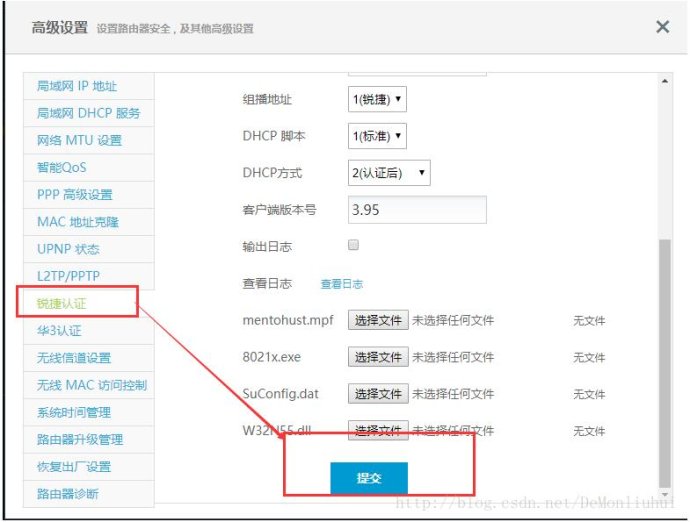
局域网DHCP服务要启用!并绑定服务器DNS地址或MAC地址!超级端口转发设置!
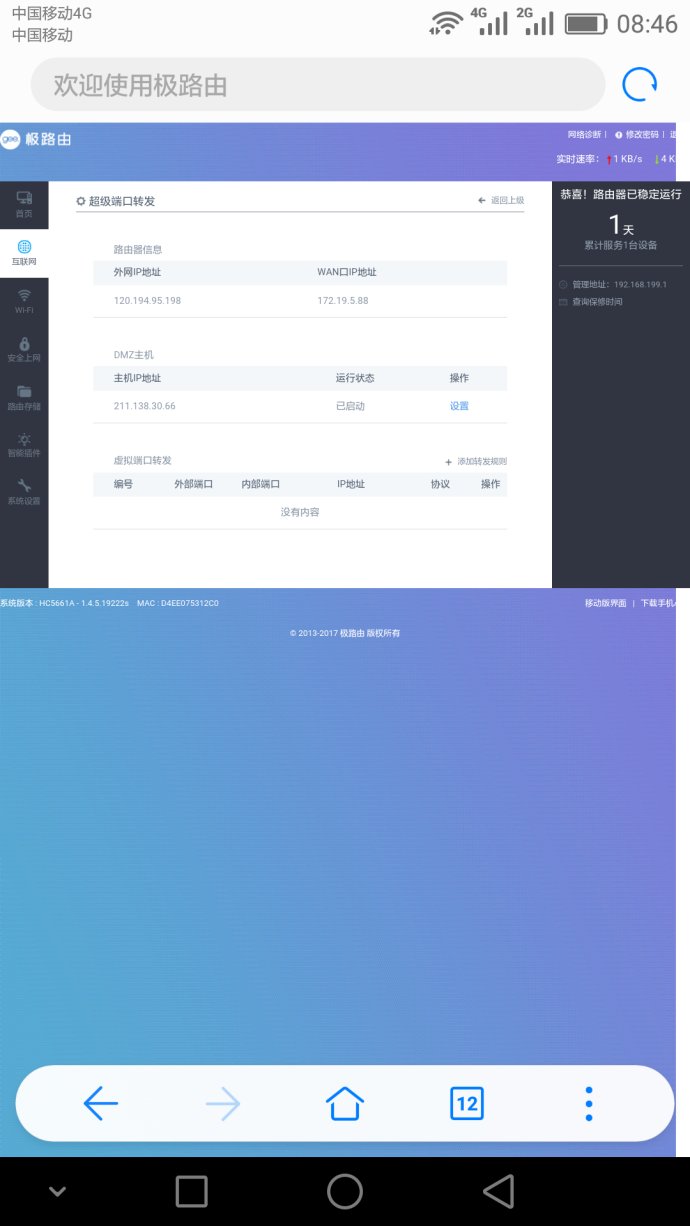
4.设置无线名称及密码
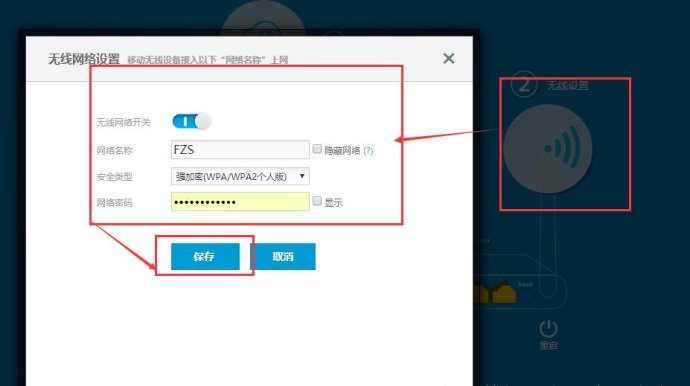
5.重启
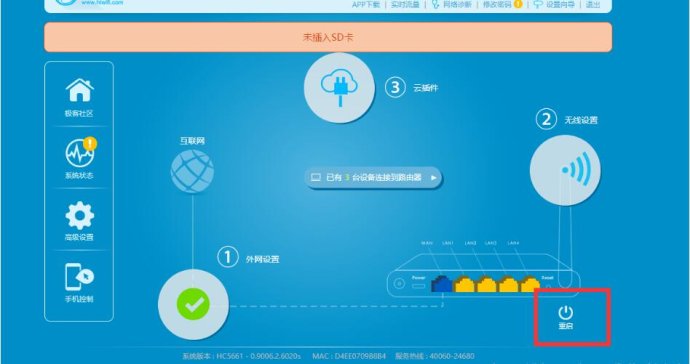
6.连接wifi重启完成后,电脑wifi连接刚才设置的wifi名称即可,成功连上即大功告成!只要是支持校园网的极路由,可能后台界面不一样,但是都大同小异。

 路由网
路由网